电脑鼠标控制不了电脑怎么办 电脑鼠标无法移动怎么办
电脑鼠标作为电脑的重要配件之一,在日常使用中经常出现无法移动或控制的情况,当电脑鼠标无法移动时,可能是由于连接线路故障、电脑系统问题或者鼠标本身损坏所致。面对这种情况,我们可以尝试重新连接鼠标、检查电脑设置或者更换新的鼠标来解决问题。在日常使用中及时处理电脑鼠标出现的故障,可以有效提高工作效率和使用体验。
方法如下:
1.电脑USB接口出现硬件故障引起,一般电脑都有多个USB接口。因此解决方法可以将鼠标插入其他USB接口,移动鼠标看看鼠标指针是否受控制,受控则问题解决。

2.如果更换USB接口不能解决问题,那么排查是否是鼠标本身问题,更换一个新的鼠标看看是否能够解决问题,如果能那就是鼠标问题,那去维修好即可。

3.如果更换USB口和更换鼠标都不能解决问题,那么查看是否是USB供电不足问题所致,那么我们先找到并打开设备管理器,打开方法可参照下图。
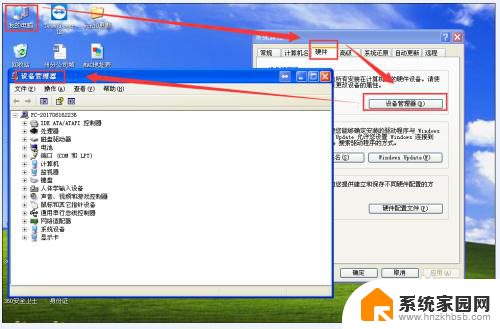
4.在设备管理器里面,找到“通用串行总线控制器”选项,然后点击展开,找到USB Root Hub选项,如图所示。
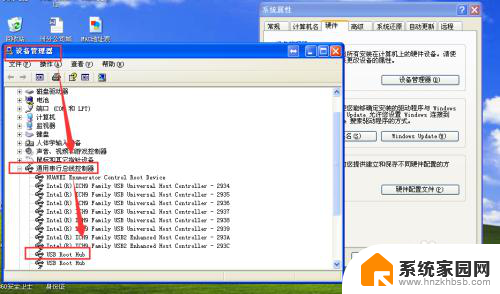
5.右键点击“USB Root Hub”,然后选项属性选项。找到电源管理选项,把“允许计算机关闭这个设备以节约电源”前面的勾去掉,并对所有USB Root Hub都去掉,因为不知道哪个选项对应USB鼠标。
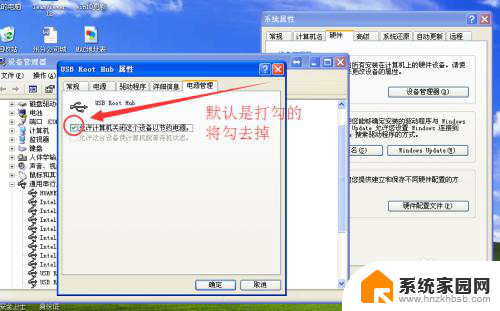
6.如果以上原因均不能解决问题,则尝试一下软件方面问题。比如主板导致、系统服务故障,驱动程序问题等,但这些常见的还是驱动问题,解决办法可以通过更新驱动处理,如图所示。
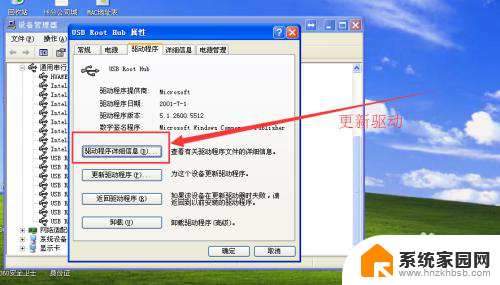
以上就是电脑鼠标无法控制电脑时的解决方法,如果还有不清楚的用户,可以参考以上小编提供的步骤进行操作,希望对大家有所帮助。
电脑鼠标控制不了电脑怎么办 电脑鼠标无法移动怎么办相关教程
- 电脑卡死了不动了鼠标也动不了了 电脑鼠标卡住无法移动怎么办
- 电脑卡机鼠标动不了,怎么办 电脑卡住了鼠标怎么办
- 鼠标上下滚动不了怎么办 鼠标不能控制网页滚动
- 电脑鼠标为什么不动了 鼠标不动了怎么办
- 电脑鼠标动屏幕不动怎么回事 鼠标突然不动了怎么办
- 电脑没有显示鼠标箭头怎么办 电脑鼠标箭头不见了怎么办
- 电脑卡死鼠标动不了什么情况 电脑鼠标卡住怎么办
- 笔记本电脑光标无法移动 在控制面板中调整修复电脑鼠标无法移动问题
- 电脑打字鼠标箭头突然消失 电脑鼠标箭头不见了怎么办
- 电脑用不了鼠标怎么回事 电脑鼠标无法使用的解决方法
- 电视设置没有无线连接怎么办 电视连不上WiFi怎么处理
- 小米连接蓝牙耳机 小米蓝牙耳机如何与手机配对连接
- 首行缩进字符怎么设置 Word如何设置首行缩进
- 电脑上的文件怎么传到ipad上 通过何种途径将电脑文件传入iPad
- 手机外屏有裂缝可以修复吗 手机屏幕破裂15分钟修复方法
- 电脑右下角没有wifi显示,如何连接 电脑任务栏无线网络连接图标不见了怎么处理
电脑教程推荐
- 1 电脑上的文件怎么传到ipad上 通过何种途径将电脑文件传入iPad
- 2 钉钉在电脑上怎么设置自动登录 钉钉电脑版开机自动登录设置方法
- 3 怎样设置手机锁屏时间 手机自动锁屏时间设置方法
- 4 windows defender删除文件恢复 被Windows Defender删除的文件怎么找回
- 5 微信怎么语音没有声音 微信语音播放无声音怎么恢复
- 6 dwm.exe系统错误 dwm.exe进程是什么作用
- 7 键盘上字母打不出来 键盘按键失灵怎么解决
- 8 微信怎么把字变大 电脑微信如何设置字体大小
- 9 华为怎么取消锁屏杂志 华为手机杂志锁屏如何关闭
- 10 电脑怎么设置日历显示节假日 电脑设置农历显示方法